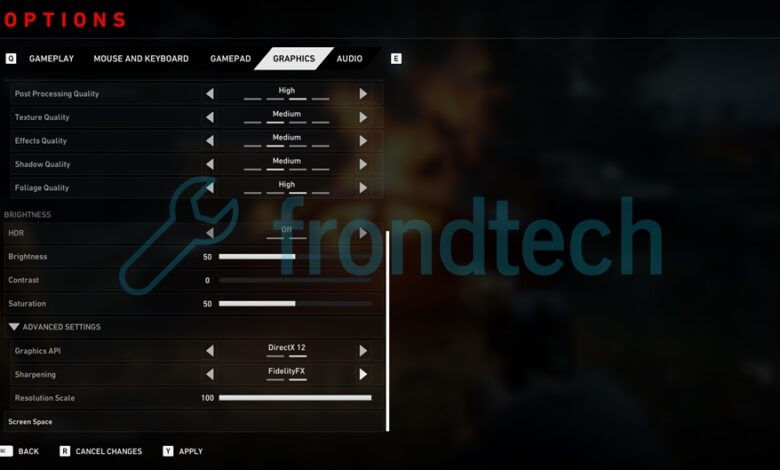Questa guida ti mostrerà le migliori impostazioni grafiche per Back 4 Blood per PC da gioco di fascia medio-bassa. Avrai un’esperienza più fluida nel gioco e potrebbe anche aiutarti a eliminare vari problemi di prestazioni, se ne hai ovviamente.
Indietro 4 Blood – Guida alle impostazioni grafiche
(Nota: questa guida alle impostazioni grafiche per ora si applica solo a Back 4 Blood Beta. Le cose potrebbero cambiare una volta uscita la versione completa.)
Uno degli Zombie Shooter più attesi del 2021, Back 4 Blood è finalmente disponibile per il pubblico. Tuttavia, non la versione completa. Per ora, la versione Beta del gioco è disponibile su Steam ed Epic Games Store. Il gioco ha già quasi 80.000 giocatori che ci giocano su Steam. I numeri EGS sono ancora sconosciuti. Ma si può facilmente affermare che il numero di giocatori simultanei è decisamente superiore a 100k. Gli utenti PC che hanno prenotato Back 4 Blood su Steam o Epic o hanno ottenuto un codice di accesso anticipato esclusivo possono ricevere l’accesso anticipato alla Beta e, se tutto va secondo i piani, “Back 4 Blood Beta” su Steam o Epic Biblioteca. L’accesso anticipato sarà disponibile dal 5 agosto a mezzogiorno PST al 9 agosto a mezzogiorno PST. E la beta aperta durerà dal 12 agosto a mezzogiorno PST al 16 agosto a mezzogiorno PST.
Fatta eccezione per alcuni inconvenienti, Back 4 Blood funziona per la maggior parte senza intoppi. Ma sembra che alcuni giocatori stiano riscontrando alcuni problemi relativi alle prestazioni qua e là. Ha senso, dal momento che non tutti sono seduti con un potente PC da gioco. In effetti, l’ultimo sondaggio sull’hardware di Steam del luglio 2021 mostra che la maggior parte dei giocatori sta ancora giocando con schede grafiche medio-basse.
Ma questo è il meglio dei giochi per PC. Non hai bisogno di hardware costoso per giocare in quanto puoi modificare le impostazioni grafiche del gioco a cui vuoi giocare e quindi ottenere le migliori prestazioni anche se disponi di un impianto di gioco di fascia alta. Diamo subito un’occhiata alla guida:
Back 4 Blood – Impostazioni grafiche migliori
- Modalità finestra: schermo intero (Nessuna perdita di prestazioni in modalità schermo intero)
- Risoluzione dello schermo: 1920 × 1080 (Se hai una risoluzione più alta potrebbe essere necessario abbassare ulteriormente le impostazioni)
- Anti-aliasing: TAA (Ho scoperto che TAA è il migliore. FXAA rende i bordi frastagliati un po’ troppo aggressivi. Otterrai però più chiarezza)
- Sfocatura movimento: disattivata (preferenza personale)
- Aberrazione cromatica: disattivata (Onestamente! Chi lo usa?)
- Qualità degli effetti adattivi: attiva (Non influisce molto sulle prestazioni)
- Campo visivo: 100 (Preferenza personale. Provalo tu stesso)
- VSync: disattivato (Attivalo se hai uno strappo costante dello schermo)
- Limite FPS: Spento (Devi testarlo personalmente)
- Qualità post-elaborazione: alta
- Qualità della trama: media
- Qualità dell’effetto: media
- Qualità tonalità: media (Impostalo su basso se hai bisogno di spremere più fps)
- Qualità del fogliame: alta
- HDR: spento (Ooh!)
- API grafica: DirectX 12 (Questo è qualcosa che dovresti provare tu stesso. Impostalo su dx12 e vedi se stai riscontrando arresti anomali e cali di prestazioni costanti o meno)
- Affiliato: FidelityFX (Non disattivarlo. Rende il gioco un pasticcio sfocato)
Ok, quindi il motivo per cui ho detto che dovresti provare a decidere se vuoi che il tuo “Limite FPS” sia “Off” o un limite personalizzato è perché Back 4 Blood sta causando un utilizzo elevato della GPU per molte persone. Di conseguenza, le GPU si surriscaldano per molti utenti.
Usa qualsiasi app per monitorare la temperatura della tua GPU. Puoi utilizzare Nvidia Performance Overlay, se utilizzi GeForce Experience. Gioca per 30 minuti con “Limita FPS” impostato su “Off” e guarda quanto è calda la tua GPU. Se fa troppo caldo, è meglio limitare l’FPS a 60 (forse un po’ più alto su un monitor a 144 Hz). Prevenire è meglio che curare.
Specifiche del sistema di test
- CPU: Ryzen 5 5600x
- Processore grafico: Zotac GTX 1650
- RAM: 16 GB DDR4 3200 MHz
- Disco rigido: 2 TB 7200 giri/min
- Risoluzione del monitor: 1920 × 1080
- Driver grafico: driver Nvidia Game Ready v471.41
Indietro 4 Blood – Revisione delle prestazioni
Sto ancora testando il gioco e penso che sia troppo presto per pubblicare risultati di benchmark. Ho giocato solo poche gare veloci. Per qualche motivo il gioco continua a disconnettermi, nonostante la mia connessione Internet stabile. Quindi non sono stato in grado di testare completamente il gioco. Ma da quello che ho visto finora, posso dire che Back 4 Blood funziona abbastanza bene per la maggior parte. Attualmente sto testando il gioco su una GTX 1650, RTX 2060 e RTX 3070. Pubblicherò presto i numeri esatti in questo articolo.
Se vuoi, puoi guardare questo video di presentazione di Back 4 Blood. Il gioco gira su un RTX 2060 abbinato a un Ryzen 5 5600x:
Una cosa da ricordare, il gioco è ancora in beta e c’è una forte possibilità che Turtle Rock Studios ottimizzi molto di più Back 4 Blood prima del rilascio completo del gioco.
Se pensi che questa guida ti abbia aiutato, faccelo sapere nella sezione commenti qui sotto. E per altre guide di Back 4 Blood, tieni d’occhio emagtrends. Tratteremo tutti i problemi tecnici del gioco il giorno del lancio. In bocca al lupo!
È tutto gente!